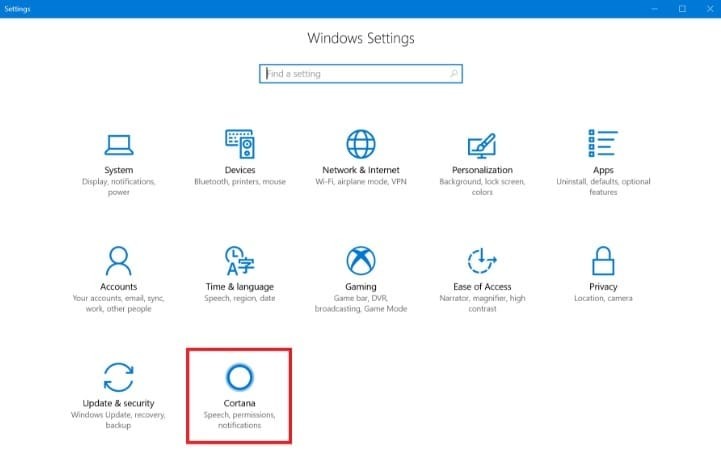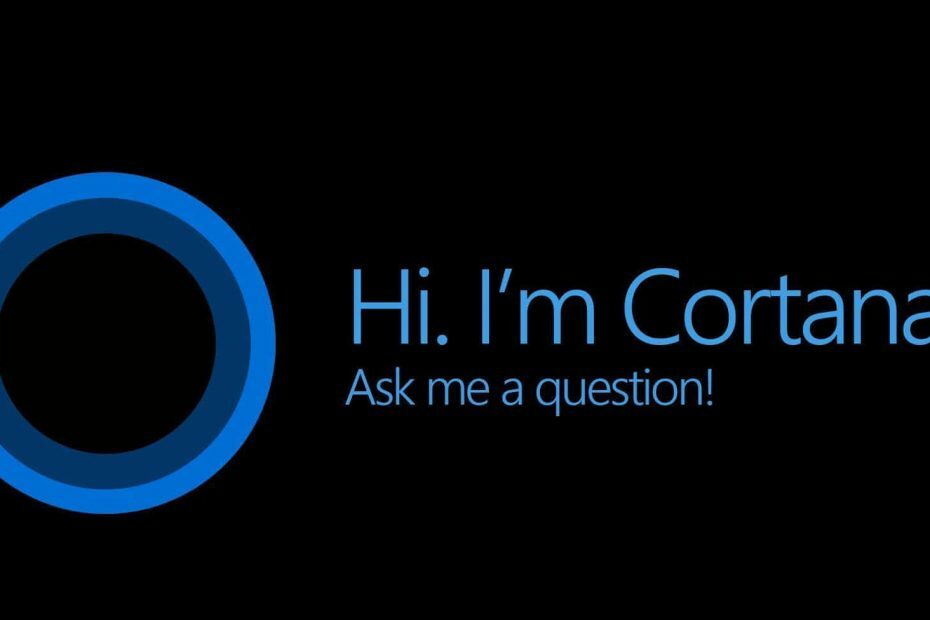Denne software holder dine drivere kørende og holder dig dermed beskyttet mod almindelige computerfejl og hardwarefejl. Tjek alle dine chauffører nu i 3 nemme trin:
- Download DriverFix (verificeret downloadfil).
- Klik på Start scanning for at finde alle problematiske drivere.
- Klik på Opdater drivere for at få nye versioner og undgå systemfejl.
- DriverFix er downloadet af 0 læsere denne måned.
Det ser ud til, at Windows 10-jubilæumsopdatering og Cortana kommer ikke godt overens. Mange brugere klagede Cortana manglede efter at de havde installeret opdateringen på deres maskiner. Andre brugere var lidt heldigere, de kunne finde Cortana, men de kunne ikke få hende til at arbejde.
Det faktum, at Cortana fungerer ikke på den nyeste Windows 10-version er overraskende under hensyntagen til al den reklame, Microsoft skabte omkring dens personlige assistent.
Efter jubilæumsopdateringen er Cortana forsvundet

“[…] Nu mangler Cortana. Når jeg klikker på ikonet Søg, er der ingen notesbog, ingen pære, og hvis jeg prøver Indstillinger, får jeg bare “Skift hvad Cortana kender til mig i skyen. ” Ingen lydkommandoer i Cortana fungerer, fra “Hey Cortana” til noget i Søg. Jeg kan ikke søge med stemmen. "
Brugere kan ikke længere bruge Cortana efter opdatering til Windows 10 version 1607
"Så snart opdateringen til jubilæumsopdateringen var færdig, slog jeg Cortana op, og efter et sekund skiftede den tilbage til den almindelige" søgning "og lader mig ikke tænde Cortana igen."
Andre brugere formåede at få Cortana til at arbejde i et vist omfang. Det ser imidlertid ud til, at ikke alle muligheder er tilgængelige: infokortene, notifikationsspejling og andre funktioner reagerer ikke, eller de mangler helt.
Sådan løses Cortana-problemer i Windows 10-jubilæumsopdatering
Den eneste løsning, vi fandt til at løse Cortana-relaterede problemer i Jubilæumsopdateringen, involverer ændring af registreringsdatabasen. Hvis det lykkedes dig at finde andre løsninger, skal du angive dem i kommentarfeltet nedenfor.

- Type regedit i søgefeltet> tryk på Enter
- Gå til HKEY_CURRENT_USER \ SOFTWARE \ Microsoft \ Windows \ CurrentVersion \ Search
- Lave om BingSearchEnabled fra 0 til 1.
- Sørg for, at alle Cortana-flagene er indstillet til 1.
- Prøv at bruge Cortana igen.
RELATEREDE HISTORIER, DU SKAL KONTROLLERE:
- Aktivér Cortana på Xbox One uden for Storbritannien eller USA
- Seneste Xbox One-opdatering giver dig mulighed for at slå Cortana fra og bruge Xbox-stemmekommandoer i stedet
- Windows 10-jubilæumsopdatering blokerer deaktivering af Cortana